Cómo eliminar o deshabilitar Face ID en tu iPhone rápidamente
Aunque Face ID es práctico para desbloquear un iPhone, en algunos casos es necesario eliminar la cara. Si, por ejemplo, tienes un Face ID desactualizado en tu dispositivo, es mejor eliminarlo, ya que solo puedes configurar dos apariencias diferentes. Además, debes... eliminar Face ID en tu iPhone Si se encuentra en circunstancias extremas, este artículo describe los métodos probados e ilustra los flujos de trabajo.
CONTENIDO DE LA PAGINA:
Parte 1: Cómo eliminar Face ID en iPhone
La forma más sencilla de eliminar Face ID en tu iPhone es restablecerlo. Esta función elimina todas las apariencias guardadas de Face ID en tu dispositivo. Después, puedes configurar nuevas Face ID en tu dispositivo.
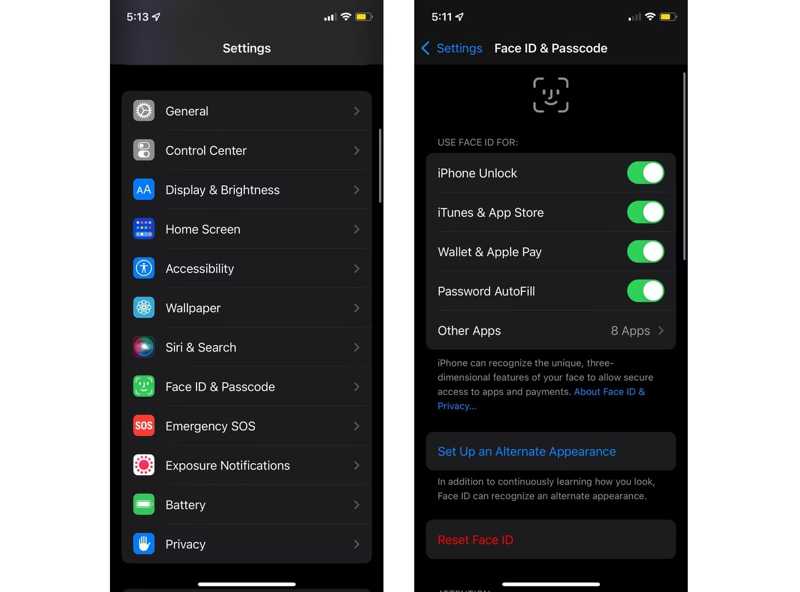
Paso 1: Abra la aplicación Configuración en su iPhone.
Paso 2: Vaya a Face ID y contraseña.
Paso 3: Si se le solicita, ingrese su contraseña para verificar la propiedad.
Paso 4: Desplácese hacia abajo y toque el Restablecer ID de cara Botón para eliminar Face ID en tu iPhone.
Consejos: Si desea eliminar Face ID en situaciones específicas, como la pantalla de bloqueo, al descargar aplicaciones, acceder a contraseñas y más, desactive las opciones relevantes en USAR FACE ID PARA .
Parte 2: Cómo desactivar temporalmente Face ID en iPhone
Además de restablecer Face ID, también puedes desactivarlo en tu iPhone desactivándolo temporalmente. Existen varios métodos para desactivar Face ID, y a continuación te mostramos los más eficaces.
Método 1: Desactivar el Face ID del iPhone a través de Siri
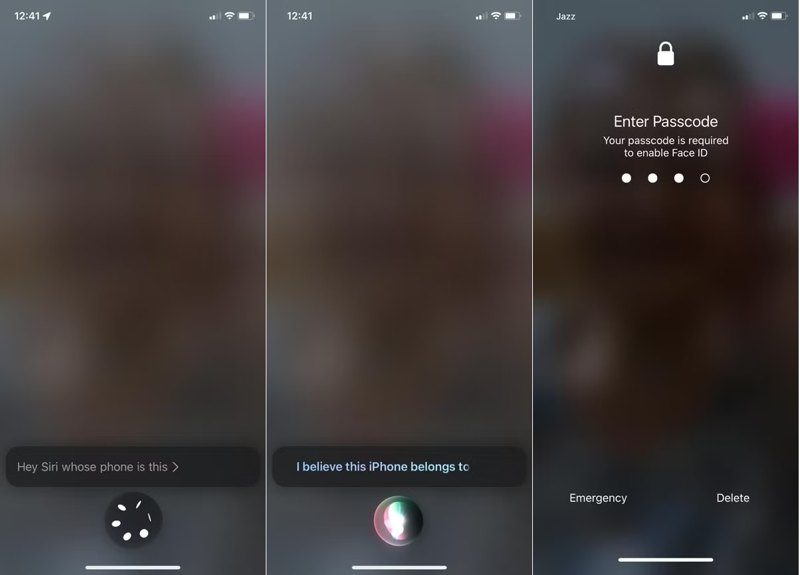
Paso 1: Cuando tu iPhone esté bloqueado, di Oye Siri, ¿de quién es este teléfono?.
Paso 2: Siri mostrará su tarjeta de contacto y desactivará temporalmente Face ID.
Paso 3: Introduce la contraseña de tu iPhone para desbloquearlo. Face ID volverá a funcionar con normalidad.
Método 2: Desactivar Face ID del iPhone mediante intentos erróneos
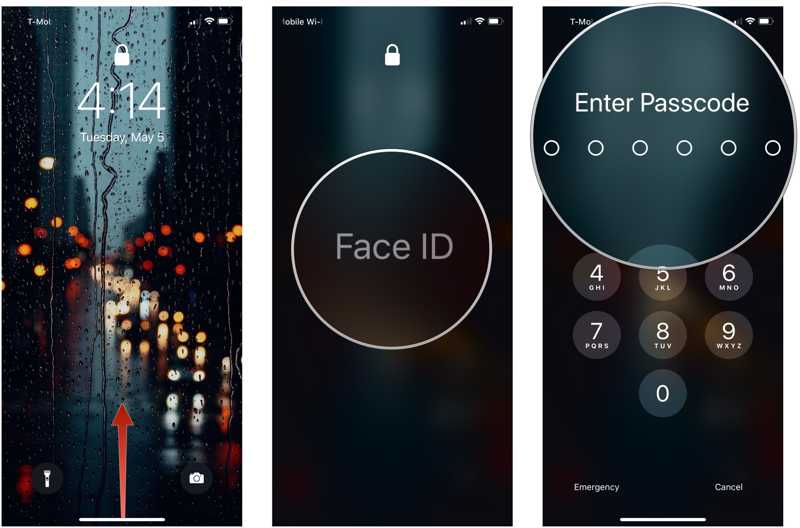
Otra forma sencilla de desactivar temporalmente Face ID en tu iPhone es intentarlo sin éxito. Cuando quieras acceder a tu dispositivo, coloca el iPhone frente a otras personas o un retrato cinco veces. Tras cinco intentos fallidos, Face ID se desactivará temporalmente. Se te pedirá que desbloquees el dispositivo con el código de acceso.
Método 3: Desactivar Face ID en el iPhone en modo de emergencia SOS
El iPhone incluye un modo SOS de emergencia que te permite hacer llamadas de emergencia sin desbloquear el dispositivo. También es un método práctico para desactivar Face ID temporalmente.
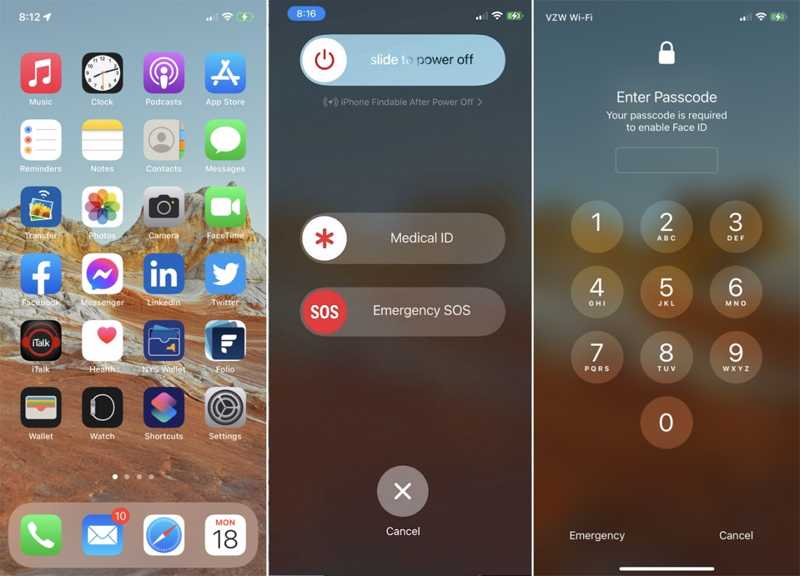
Paso 1: Sostenga el Lado botón y el Volumen botón al mismo tiempo.
Paso 2: Suelte los botones cuando vea el Emergencia SOS .
Paso 3: Toque en el Cancelar Botón para volver a la pantalla de bloqueo.
Paso 4: Aquí debes desbloquear tu dispositivo con el código de acceso, pero no con Face ID.
Método 4: Desactivar el Face ID del iPhone mediante Buscar mi
Si tu dispositivo está bloqueado remotamente con Buscar, puedes desactivar Face ID en tu iPhone hasta que lo desbloquees. Este método requiere que actives Buscar en tu dispositivo. Además, se necesita otro dispositivo para completar la función.
En la red
Paso 1: Vaya a www.icloud.com/find e inicie sesión con su ID de Apple y contraseña.
Consejos: Si ha activado la 2FA, ingrese el código de verificación.
Paso 2: Despliega el menú Todos los dispositivos y elige tu iPhone.
Paso 3: Haga clic en el Marcar como perdido .
Paso 4: Lea la alerta y haga clic Continuar.
Paso 5: Siga las instrucciones en pantalla para bloquear su dispositivo.
En un iPhone/iPad/Mac
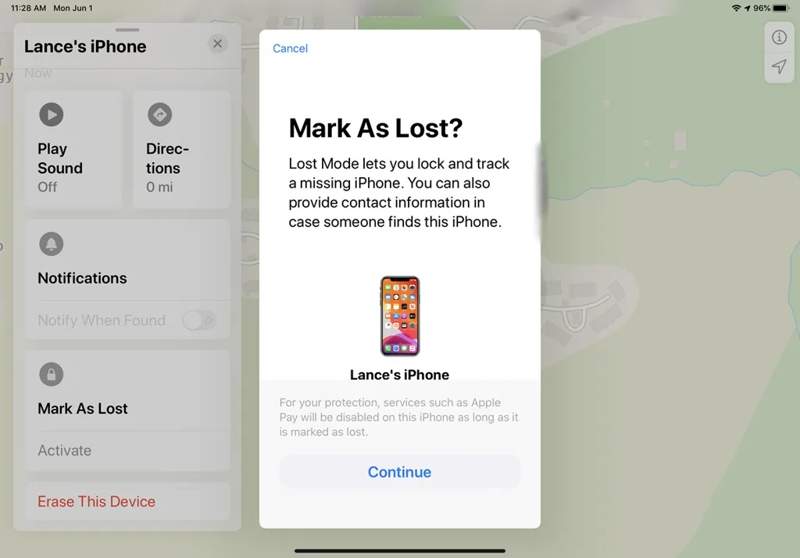
Paso 1: Abra la aplicación Buscar mi en un dispositivo prestado.
Paso 2: Vaya a la pestaña Dispositivos y elija su iPhone.
Consejos: Si no puede encontrar su iPhone, toque el + botón, elegir Añadir AirTag or Agregar ítem nuevoBusca tu iPhone. Cuando se te solicite, introduce tu ID de Apple y contraseña.
Paso 3: Toca o haz clic Marcar como perdido en la barra de herramientas.
Paso 4: Luego, confirma la acción y elimina Face ID de tu iPhone.
Parte 3: Cómo eliminar Face ID del iPhone sin contraseña
Si olvidó el código de acceso de su iPhone, es difícil eliminar Face ID. Desbloqueador de Apeaksoft iOS Es justo lo que necesitas. Además, puede forzar la eliminación de Face ID en tu iPhone en cualquier situación. Su interfaz intuitiva lo convierte en una excelente opción para principiantes.
La forma más fácil de eliminar Face ID en iPhone sin contraseña
- Eliminar Face ID de un iPhone en tres pasos.
- Disponible en cualquier situación, incluido un iPhone deshabilitado.
- No se requiere el código de acceso de su iPhone ni la contraseña de su ID de Apple.
- Compatible con las últimas versiones de iOS y modelos de iPhone.
Descarga segura
Descarga segura

Cómo eliminar Face ID de tu iPhone
Paso 1: Conéctese a su iPhone
Ejecuta la mejor herramienta para eliminar Face ID después de instalarla en tu PC. Existe otra versión para Mac. Conecta tu iPhone a tu PC con un cable Lightning. Ve a... Borrar código de acceso modo y haga clic en el Tus datos botón para continuar

Consejos: Si vincula los dos dispositivos por primera vez, toque Confianza en su pantalla para confiar en esta PC.
Paso 2: Verifique la información de su dispositivo
El software detectará su dispositivo y leerá automáticamente su información. Una vez cargada la información de su dispositivo, marque cada elemento. Luego, haga clic en el Tus datos para descargar el paquete de firmware.

Paso 3: Eliminar Face ID del iPhone
Una vez completada la descarga, ingrese 0000 y haga clic en el botón Descubrir Para empezar a eliminar Face ID de tu iPhone, presiona el botón. Una vez hecho esto, desconecta el iPhone y podrás desbloquear el dispositivo sin ningún bloqueo. Después, puedes configurar un nuevo Face ID. El proceso completo no... Restablecimiento de fábrica tu dispositivo.

Conclusión
Ahora, usted debe entender cómo eliminar Face ID en un iPhoneLa opción Restablecer Face ID borra todos los Face ID guardados en tu dispositivo y desactiva la función. Además, puedes desactivar temporalmente Face ID y desbloquear tu dispositivo con la contraseña siguiendo nuestro tutorial. Apeaksoft iOS Unlocker puede forzar la eliminación de tus apariencias. Si tienes alguna otra pregunta, escríbela debajo de esta publicación.
Artículos Relacionados
¿Quieres desactivar Face ID para proteger la privacidad de datos de tu iPhone? Este artículo te explica cómo hacerlo en Ajustes o en la pantalla de inicio.
Haga clic aquí para leer un tutorial completo sobre cómo omitir Face ID en iPhone cuando su Face ID no funciona y olvida la contraseña del iPhone.
Si su Face ID no funciona debido a fallas de software, puede solucionar este problema de manera efectiva siguiendo nuestras soluciones comprobadas.
Normalmente, Face ID no funciona con los ojos cerrados gracias a la protección de Atención Reconocida. Puedes desactivarla en Ajustes para que Face ID vuelva a funcionar.

